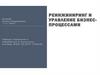Similar presentations:
Автоматизация управления бизнес - процессами в ELMA365 Обучающая презентация для пользователей системы
1.
Автоматизацияуправления бизнеспроцессами в ELMA365
Обучающая презентация для пользователей системы
2.
Интерфейс ELMAКалендарь и События
Задачи
Чек-листы
Содержание
презентации
Лента
Чаты
Оповещения
Файлы и папки
Профиль пользователя
Разделы и приложения
Карточки элементов приложения
3.
Бизнес-процесс (процесс) – последовательность действий(подпроцессов), направленная на получение заданного
результата, представляющего ценность для клиентов
(инициаторов) процесса в системе.
Глоссарий.
Термины и
определения
Задача — основной способ для организации работы внутри
системы. Сотрудники устанавливают сроки и отслеживают
выполнение задач, обмениваются нужной информацией и
документами для того, чтобы получить желаемый результат
вовремя.
Замещение – временное исполнение обязанностей
отсутствующего сотрудника другим сотрудником. В ЭЛМА
существует три типа замещения: информирование,
переназначение задач и полная передача прав. Они отличаются
набором передаваемых прав.
Исполнители (участники) процесса – руководители и сотрудники
подразделений компании, выполняющих действия по процессу.
Исполнительская дисциплина – соотношение количества задач,
выполненных вовремя, к общему количеству поставленных задач.
Она рассчитывается в процентах и включает задачи, закрытые на
текущий момент с начала месяца.
4.
Канал – инструмент для обмена информацией внутри команд иотделов. С помощью каналов синхронизируется работа
сотрудников, публикуются новости компании, информируются
коллеги о командировке, отпуске или новых сотрудниках,
поздравлении с важным событием.
Глоссарий.
Термины и
определения
Канбан-доска – наглядный инструмент для отслеживания
текущего состояния (статуса) бизнес-процессов. Каждый столбец
доски соответствует определенному этапу работ. По мере
выполнения бизнес-процесса, элементы автоматически
перемещаются перемещается по доске слева направо,
демонстрируя прогресс исполнения.
Карточка задачи – страница, открывающаяся при нажатии на
название задачи. На ней отображается вся необходимая
информация для выполнения работы: описание задачи,
вложения, сроки, участники, автор и процент выполнения.
Карта процесса – графическое представление процесса, которое
показывает ход выполнения экземпляра процесса и текущие
операции по нему.
5.
Карточка элемента приложения – страница, открывающаяся присоздании, просмотре или редактировании элемента приложения.
На карточках имеются поля, предназначенные для заполнения,
например, название, контактное лицо, номер телефона и т.д. На
форму можно добавить таблицы, списки и переключатели,
которые позволяют пользователю выбрать ту или иную опцию.
Глоссарий.
Термины и
определения
Контекст бизнес-процесса – все данные, которые создаются,
изменяются и сохраняются во время выполнения конкретного
процесса. Например, информация об участниках, файлы,
комментарии исполнителей, контрагенты, формы и т.д. Эти
данные хранятся в переменных, значения которых задаются либо
самими сотрудниками в ходе выполнения процесса, либо
определяются системой автоматически.
Лента сообщений – раздел системы, в котором отображаются все
последние новости из информационных каналов, участником
которых является пользователь, и системные оповещения. В
Ленте можно просматривать сообщения, комментировать
новости, делиться файлами и создавать задачи коллегам.
6.
Монитор процессов – аналитический инструмент, доступныйтолько для Администраторов и Супервизора, который позволяет
отслеживать состояние процессов в реальном времени.
Организационная структура – модель представления структуры
организации в виде схемы, отражающей всю иерархию
предприятия (должностей, отделов, подразделений).
Глоссарий.
Термины и
определения
Приложение – компонент системы, предназначенный для
создания и хранения элементов приложения и бизнес-процессов.
Например, приложение «Регламенты УК / ГК» используется для
хранения данных о регламентах по процессам УК / ГК, их статусах
и свойствах. Каждый конкретный регламент, добавленный в
приложение будет являться его элементом.
Раздел – элемент системы, объединяющий одно или несколько
приложений, связанных общей тематикой. Например, раздел
«Процессное управление» содержит в себе
Роль присваивается только одному пользователю или должности
из организационной структуры. Роли используются для
настройки доступа к файлам, документам, приложениям,
элементам приложений, разделам, а также для определения
исполнителей в зонах ответственности в бизнес-процессах.
7.
Соисполнитель – пользователь, участвующий в выполнениипоставленной задачи, но не являющийся ответственным за ее
выполнение.
Глоссарий.
Термины и
определения
Статус элемента приложения предназначен для отслеживания
текущего состояния элемента приложения. Управление статусом
применяется только в тех бизнес-процессах, в которых
используются приложения с настроенными статусами. С
помощью этого графического элемента можно автоматически
изменять статус приложения на том или ином этапе процесса и
таким образом контролировать выполнение работ.
Схема процесса – визуальная схема, на которой наглядно
изображен весь процесс: участники, задачи, события, операции и
переходы между ними. Схемы процессов, смоделированные в
системе, являются исполняемыми. Это означает, что все задачи,
уведомления и т.д. будут автоматически приходить
соответствующим сотрудникам на нужном этапе после
публикации схемы (процесса).
Упоминания @ – удобный способ привлечь внимание коллег к
файлу, задаче или комментарию в чате или канале. Если вы
@упоминаете человека, он получает всплывающее уведомление
8.
Учетная запись – логин и пароль пользователя, необходимые длявхода в систему ЭЛМА и предоставления доступа к личным
данным и настройкам.
Файлы формата Word, Excel, PowerPoint, изображения, аудио и
видео, загруженные в систему с компьютера пользователя или
созданные непосредственно в системе.
Глоссарий.
Термины и
определения
Фильтр – сохраненный набор параметров расширенного поиска
объектов.
Форма элемента приложения / задачи – внешний вид элемента
приложения или задачи. Настраивая форму, указывается, как
именно будет выглядеть карточка элемента / задачи: какие
данные будут на ней отображаться, какие потребуется внести
пользователю, какая информация будет доступна или недоступна
для редактирования.
Чат используется для личного взаимодействия между
сотрудниками, своевременного обмена важными данными,
координации деятельности, быстрого решения вопросов.
9.
Чек-лист – перечень действий (подзадач), которые необходимовыполнить в рамках задачи. Чек-лист позволяет разбить крупные
задачи на этапы и пошагово планировать работу. Чек-листы
создаются для задач, файлов и элементов приложения.
Глоссарий.
Термины и
определения
Экземпляр бизнес-процесса создается каждый раз, когда
пользователь или система запускает опубликованный процесс.
Элемент оргструктуры – составная часть графической модели
оргструктуры (отдел, должность, группа).
Элемент приложения – карточка на странице приложения,
которая отображает определенную информацию. Элемент
создается пользователями и хранит в себе внесенные ими
данные.
10.
ИнтерфейсELMA
Адрес сервера ELMA365:
http://elma.absol.ru/
Логин (совпадает с логином учетной записи):
Например, morozkov.aleksandr
Пароль (совпадает с паролем учетной записи)
11.
Профильпользователя
Интерфейс
ELMA
Меню приложений
Меню разделов (сервисов)
Рабочее окно с
элементами приложений
12.
Структуракомпании
13.
Исполнительскаядисциплина
ELMA365 автоматически рассчитывает месячный индекс
исполнительской дисциплины и строит график для каждого
пользователя, исходя из доли (%) задач, выполненных в установленный
срок, от общего количества поставленных задач за месяц.
Данные по сотрудникам, находящимся в подчинении, можно
экспортировать в Excel
14.
Профильпользователя
Профиль
1. Адрес корпоративной
электронной почты.
2. Фамилия, Имя, Отчество.
3. Фотография.
4. Дата рождения.
5. № рабочего телефона.
6. № мобильного телефона
15.
Календарь иСобытия
Руководитель может видеть не только свой календарь, но и
календари подчиненных сотрудников (в зависимости от уровня
руководителя и связей подчиненности в орг структуре.
16.
Календарь иСобытия
17.
Задачи – основной инструмент для выполнениябизнес-процессов в ELMA365.
В системе задачи бывают двух видов:
Задачи
o ручные задачи – не привязаны к какому-либо
приложению. Ручные задачи позволяют
организовать выполнение какого-либо действия, но
без дополнительной логики или возможностей
управления процессом. Ручные задачи влияют на
индекс исполнительской дисциплины сотрудника.
o задачи в рамках бизнес-процесса – направляются
исполнителям в соответствии с функциональноролевыми моделями по заранее настроенным
бизнес-процессам. Могут иметь форму с
дополнительными настройками внешнего вида,
кнопок и другим функционалом. Влияют на
продвижение элемента приложения по процессу.
18.
Ручнаязадача.
Первый
способ
поставить
Первый способ поставить задачу
В меню «Задачи» нажать кнопку «+Задача» в правом верхнем
углу. Откроется карточка создания новой задачи.
По умолчанию все поля карточки задачи будут пустыми
19.
Ручнаязадача.
Второй
способ
поставить
Второй способ поставить задачу
В меню «Компания» выбрать сотрудника и нажать кнопку
«Поставить задачу» Откроется карточка создания новой задачи.
По умолчанию будет заполнено поле «Исполнитель».
20.
Ручнаязадача.
Третий
способ
поставить
Третий способ поставить задачу
Можно поставить задачу, просматривая файл или элемент
приложения. Для этого на панели справа нажмите кнопку
«+Задача». По умолчанию задача будет связана с объектом, из
которого задача была создана
21.
Ручнаязадача.
Карточка
ручной
задачи
Обязательными полями являются «Тема», «Исполнитель» и
«Сделать до».
Можно дополнительно указать время и дату начала, приложить
файлы и текстовые комментарии. Определить вид контроля
22.
Ручнаязадача.
Карточка
задачи в
рамках
бизнеспроцесса
Задачи в рамках бизнес-процесса внешне отличаются:
1. В левом верхнем углу указано название бизнес-процесса, в
рамках которого поставлена задача.
2. В правом верхнем углу есть карта процесса. В ней можно
посмотреть схему бизнес-процесса, прошедшие и будущие
действия участников по алгоритму действий.
3. Под ней сделана в поле «Связанный элемент» ссылка на
элемент приложения (карточку), к которой относится задача.
23.
Функционал исполнителя при работе с задачами:Просмотр задачи, связанных с ней объектов, файлов,
комментариев и сообщений;
Переназначение на другого исполнителя (можно запретить);
Задачи.
Функционал
исполнителя
Изменение списка участников, добавление соисполнителей и /
или наблюдателей;
Изменение дат и времени начала и окончания с обоснованием
корректировок;
Добавление задачи в личный календарь сотрудника, в
календарь подразделения / группы / проекта;
Указание прогресса (процента выполнения) задачи за текущий
период (час / день / неделю);
Отказ от выполнения задачи с обоснованием
24.
Чек-листы.Создание
Чек-листы применяются для сложных задач и задач в рамках
кросс-функционального взаимодействия.
Чтобы создать чек-лист в карточке задачи нажмите кнопку
«+Задача» и заполните появляющиеся поля для подзадач
25.
Чек-листы.Исполнение
Карточка задачи с пунктами чек-листа.
Исполнители подзадач (пунктов чек-листа) могут быть разными.
Таким образом у автора задачи / руководителя сотрудника есть
возможность контролировать не только ход выполнения задачи,
но и отдельных подзадач (пунктов чек-листа).
26.
Лента.Личные
сообщения
# Лента – основа для корпоративных коммуникаций внутри
компании, инструмент для информирования сотрудников о
важных событиях в жизни компании.
# Лента – персональный чат сотрудника. Включает в себя все
сообщения от системы или других пользователей
27.
Лента.Дополнительные
каналы
Помимо канала # Лента уже настроены дополнительные каналы:
# ELMA365 в УК – канал по настройке бизнес-процессов УК с
помощью ELMA365. Предназначен для коммуникаций по проекту
автоматизации бизнес-процессов.
# Первая линейка УК «АБСОЛ» – канал для коммуникаций и
обменом общей информацией между руководителями первой
линейки (ГД УК, ФД, HRD, АД, СБ, ЮО, ОР, КРО и ОЦБ).
Каждый Администратор может создать дополнительный канал.
Например, по своему подразделению или по проекту.
28.
ЧатыЧаты предназначены для личного взаимодействия между
сотрудниками, своевременного обмена важными данными,
координации деятельности, быстрого решения вопросов.
Чтобы создать чат с сотрудником, выберите его в меню
«Компания» и нажмите кнопку «Написать сообщение»
29.
ЧатыМожно создать чат с сотрудником через задачу или любой
другой объект в системе.
Для этого в правой части карточки задачи нужно выбрать
сотрудника и нажать кнопку «Написать сообщение»
Также в каналах, чатах или для подключения сотрудника к
переписке работает функция «@ уведомлений»
30.
Каналы ичаты.
Обмен
файлами
Для работы с файлами (просмотр, редактирование) нет
необходимости дополнительно скачивать файлы на компьютер.
Это можно сделать прямо в канале / чате:
31.
Типы оповещений в ELMA365:1.
Оповещения
Виды
Всплывающие
окна
Появляются в правом
нижнем углу экрана,
если кто-нибудь
напишет в канал или чат,
участником которого вы
являетесь. Если коллега
использует
@упоминание вашего
имени в комментарии,
вы тоже получите
оповещение в виде
всплывающего окна.
2.
Push-уведомления
от браузера
Если вы разрешите
ELMA365 отправлять
вам push-уведомления,
вы сможете получать
оповещения о новых
сообщениях или
событиях внутри
системы, даже когда
окно браузера свернуто.
3.
Счетчики новых
сообщений
Узнать о новых записях в
канал и чатах помогают
счетчики сообщений.
32.
ОповещенияНастройка
Настройка оповещений для каждого пользователя настраивается
непосредственно под него.
Для этого надо зайти в профиль пользователя (в правом верхнем углу)
и выбрать «Настройки». Во всплывающем окне необходимо выбрать
один из вариантов:
• Все события – получение всех оповещений из системы;
• Персональные события – получение оповещений о личных
сообщениях, @ упоминаний, по задачам и событиям;
• Не оповещать – запрет на получение всех оповещений от системы.
Далее выбирается способ: через мобильное приложение и / или на
адрес корпоративной электронной почты
33.
Файлы ипапки.
Работа с
файлами и
папками
ELMA365 использует функционал по работе с файлами и
папками, аналогичный Bitrix или Windows.
Для размещения папок и файлов используется меню «Файлы»
(слева), кнопки добавления «+ Файл» и «Папка» (справа вверху).
Для операций с созданными файлами и папками используется
кнопка «…» (справа) и контекстное меню для настройки
управления доступом, перемещения, переименования, удаления
и других операций.
34.
Файлы ипапки.
Структура
папок
Избранное – папка для хранения ссылок на нужные и часто
используемые документы и папки.
Мои файлы – папка для хранения документов пользователя.
Файлы компании – папка для общих документов компании.
В частности, для концепций по процессам, регламентов и
инструкций, не имеющих статус «Служебная тайна».
Корзина – в эту папку перемещаются файлы и папки,
которые пользователь удалил из других папок.
35.
Файлы ипапки.
Управление
доступом к
файлу / папке
36.
Файлы ипапки.
Управление
доступом к
файлу / папке
37.
Процессное управление содержит реестры процессов УК и ГК,библиотеку документов по процессам УК и ГК (регламентов,
концепций, инструкций, технических заданий и требований по
автоматизации процессов), бизнес-процессы по согласованию
этих документов, а также контрольные отчеты по ходу внедрения
процессного управления в холдинге
https://elma.absol.ru/process_management
Разделы и
приложения
Корпоративная работа содержит список компаний (ООО и ИП),
входящих в корпоративную модель холдинга, бизнес-процессы
по созданию, ликвидации и внесению изменений в реквизиты
юридических лиц в базах ЕГРЮЛ / ЕГРИП, а также ссылки на
другие регламенты процессов Юридического отдела
https://elma.absol.ru/yuridicheskoe_obespechenie1
КРО содержит информацию, необходимую для проведения
тендеров для закупок, списки поставщиков (РАП, стоп,
уникальные и т.д.), бизнес-процессы по проведению тендеров
https://elma.absol.ru/tendery
38.
Служба безопасности содержит сервисы (бизнес-процессы) пообеспечению безопасности интересов компании (проверка контрагентов,
проверка кандидатов, проведение полиграфа, проведение служебных
расследований, циклических проверок и экспертиз, контроль за работой
ЧОП на локациях) https://elma.absol.ru/sluzhba_bezopasnosti
Разделы и
приложения
HR_Заявки на подбор персонала содержит сервис для подачи и обработки
заявки на подбор персонала на любую вакансию в холдинге, справочники
штатных расписаний, должностей и графиков работ сотрудников
холдинга https://elma.absol.ru/podbor_personala_1
HR_Адаптация персонала содержит информацию, необходимую для
проведения адаптации новых сотрудников компании и по результатам
прохождения их испытательного срока
https://elma.absol.ru/adaptaciya_personala
БУХГАЛТЕРИЯ_ Просроченная дебиторская задолженность содержит
сервисы (бизнес-процессы) по данным бухгалтерского учета и фиксации
просроченной дебиторской задолженности для руководителей УК
«АБСОЛ», ГК «ДАКАР» и ГК «ФОРСАЖ»
https://elma.absol.ru/prosrochennaya_debitorskaya_zadolzhennost
39.
БУХГАЛТЕРИЯ_ Финансовая отчетность содержит информациюпо данным ежеквартальной финансовой и бухгалтерской
отчетности юридических лиц холдинга
https://elma.absol.ru/finansovaya_otchetnost
Проекты содержит информацию по реализации проектов
запусков новых ДЦ, проведения ребрендингов или привлечения
новых брендов https://elma.absol.ru/_project_management
Разделы и
приложения
ОР_Аудиты ГК содержит сервисы по проведению аудитов
дистрибуции, самоаудитов, а также по целевым ориентирам в
разрезе брендов автопроизводителей по условиям их
коммерческих политик https://elma.absol.ru/otdel_razvitiya
ОР_Запуск ДЦ содержит сервисы не только по реализации
проектов запусков новых ДЦ, но и проведения тендеров
автопроизводителей на получение дилерских контрактов,
проведение технических запусков, а также закупки мебели и
рекламных конструкций, требуемых автопроизводителями
https://elma.absol.ru/or_zapusk_dc
40.
Наименование элементаКарточки
элементов
приложения
Свойства (параметры)
Элемента приложения
Листы согласования с
возможностью
скачивания (если в
процессе происходит
согласование)
Задачи в рамках
бизнес-процессов
(текущие или все)
Лента: сообщения от
системы в рамках
исполнения процессов
41.
При двойном клике на задачи открывается окно с историейотработки всех бизнес-процессов. Чтобы увидеть полную
картину, нужно нажать на вкладку «Все» вместо «Текущие»:
Карточки
элементов
приложения
История по
процессам
для картчки









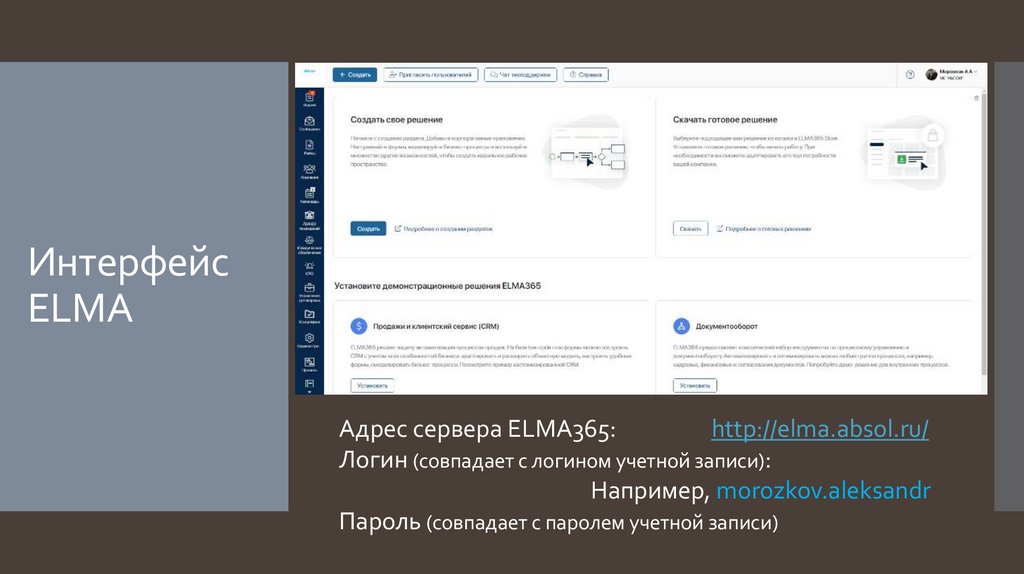
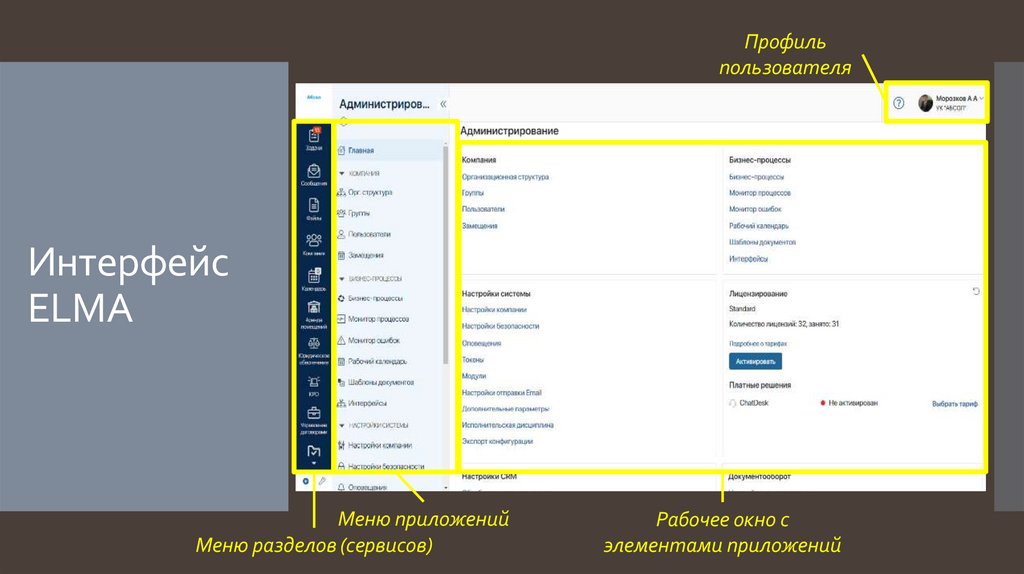
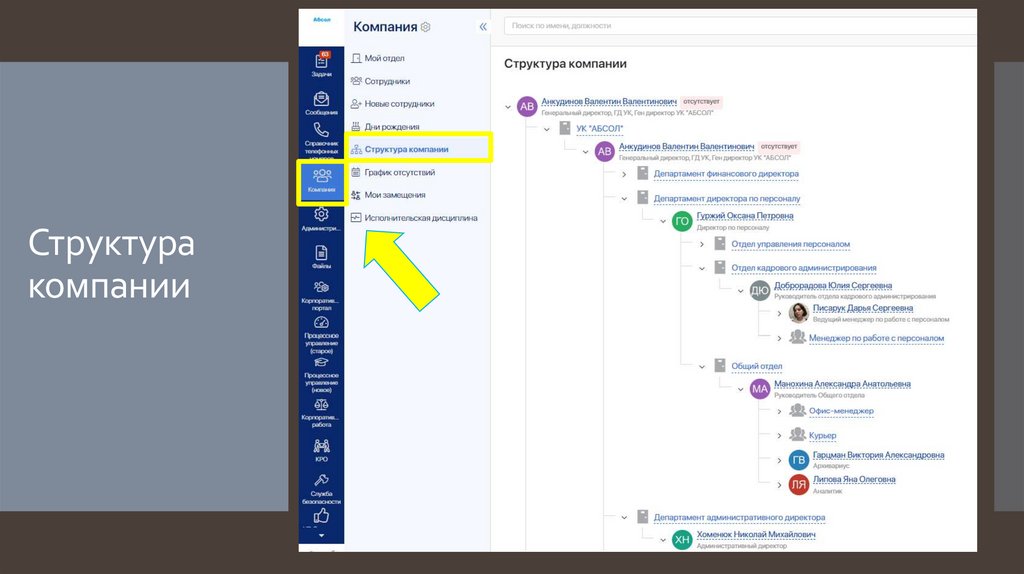
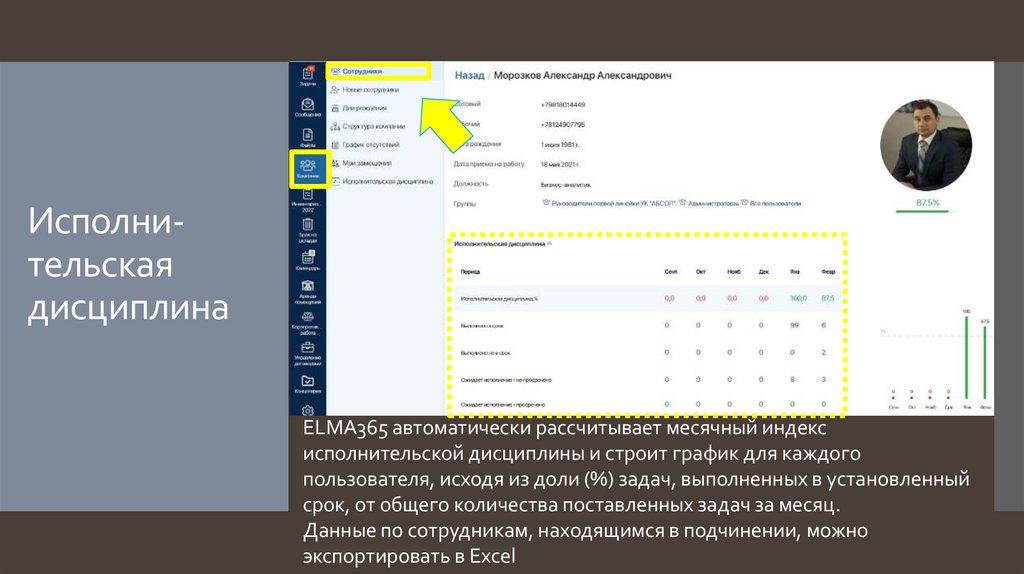
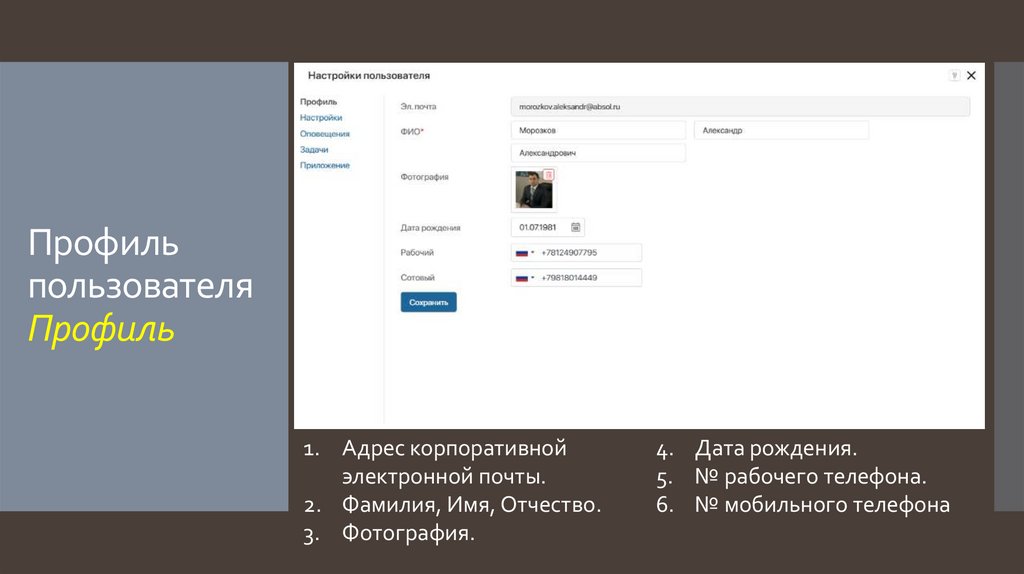
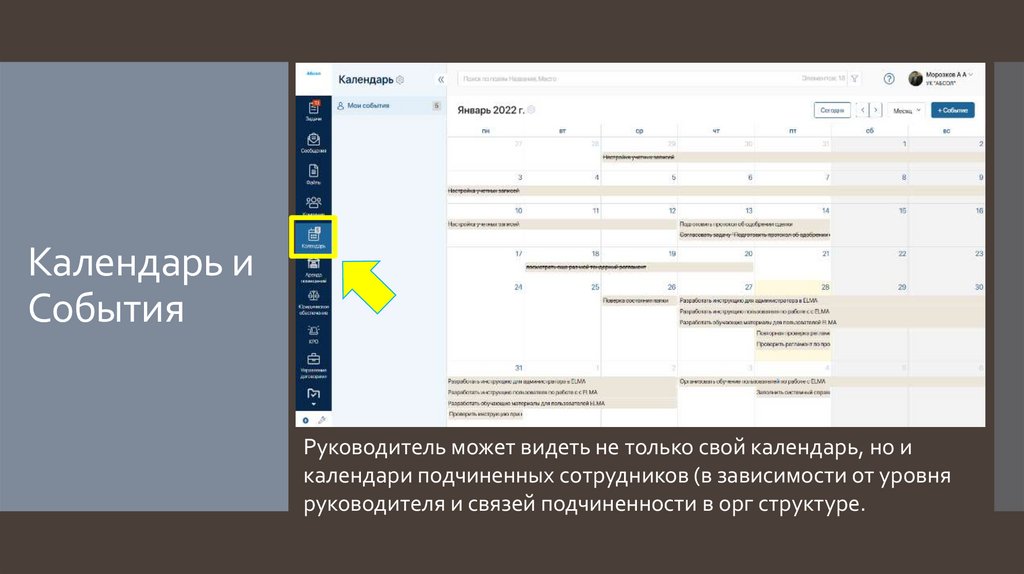
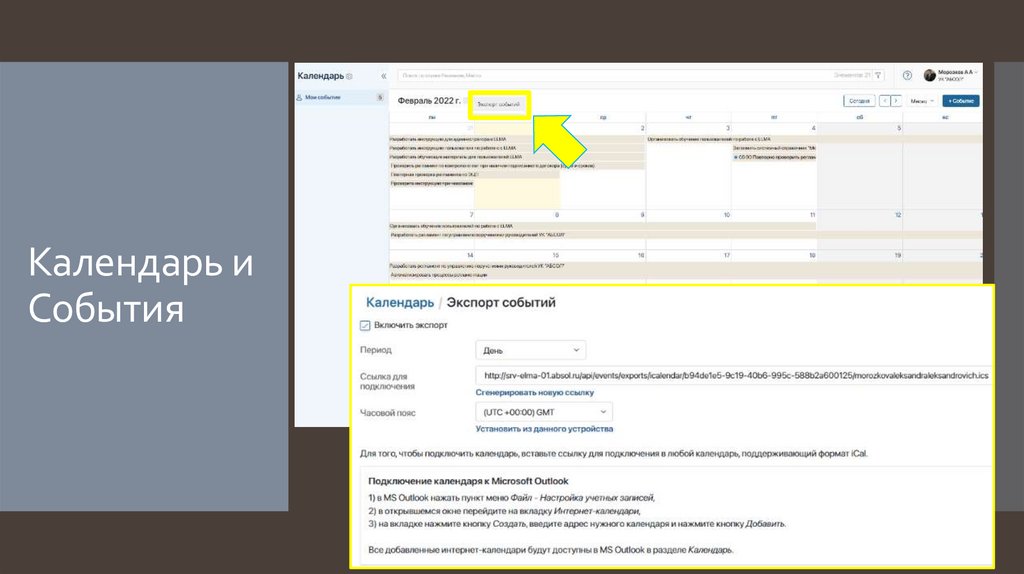

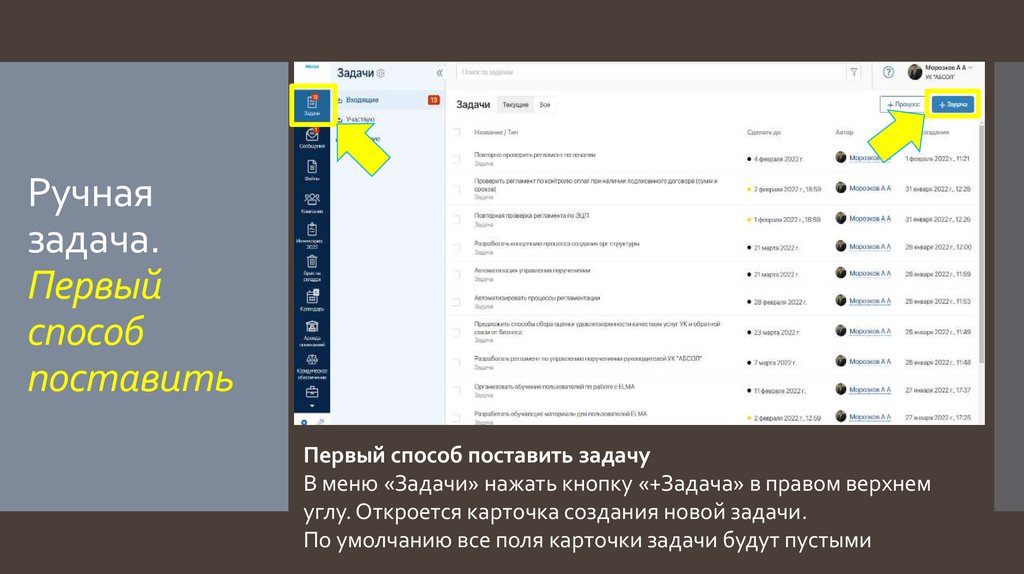
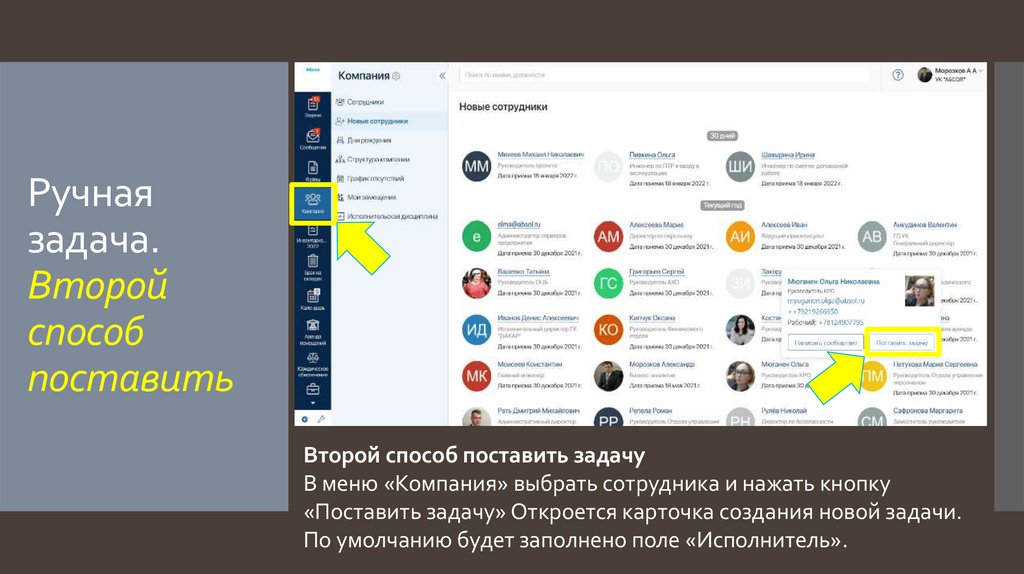
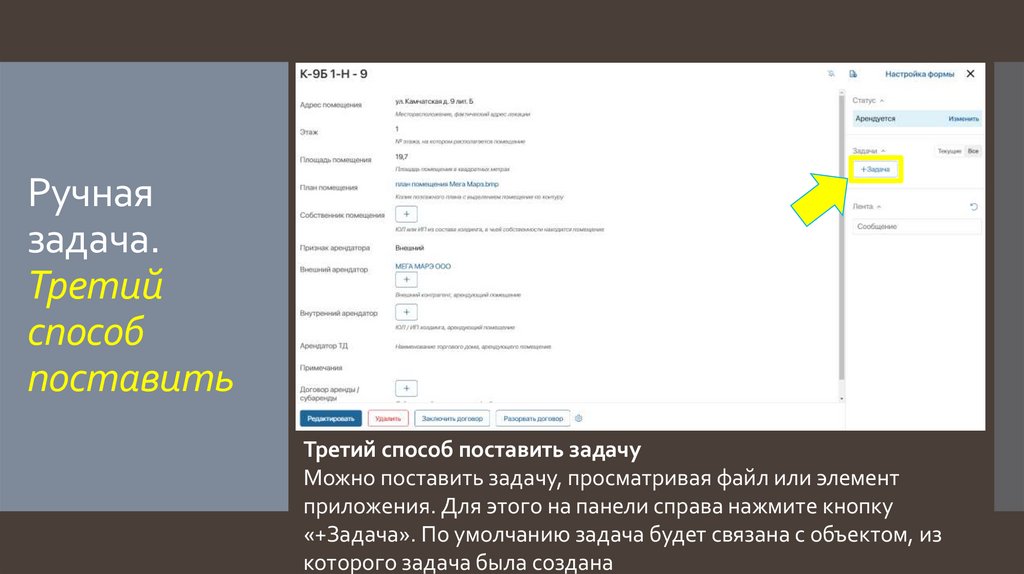
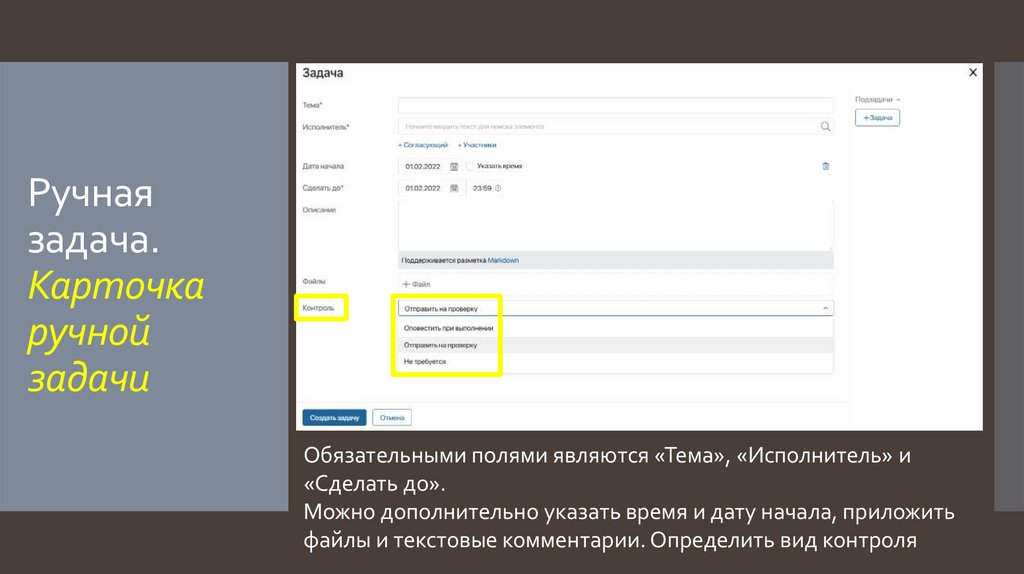
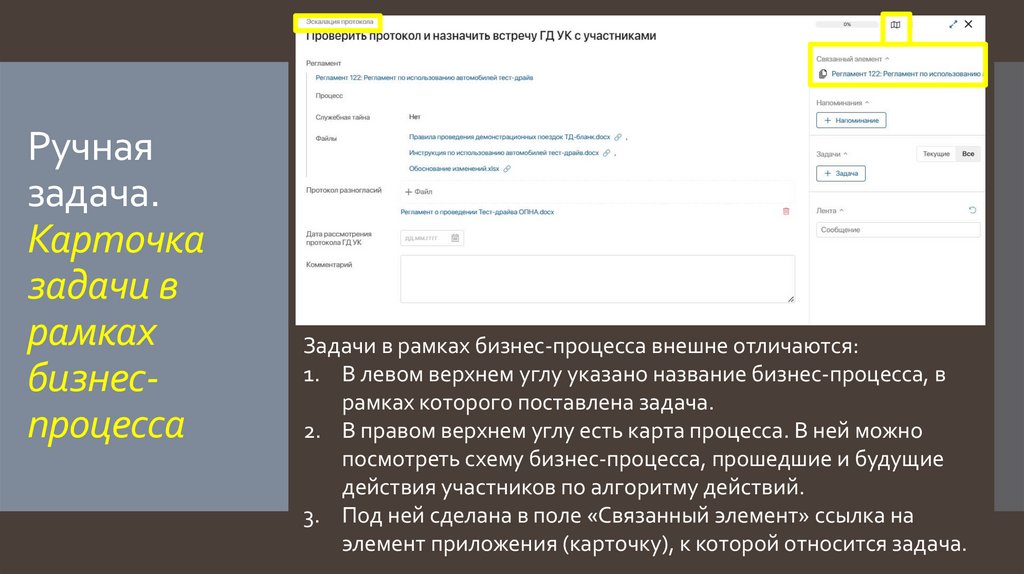

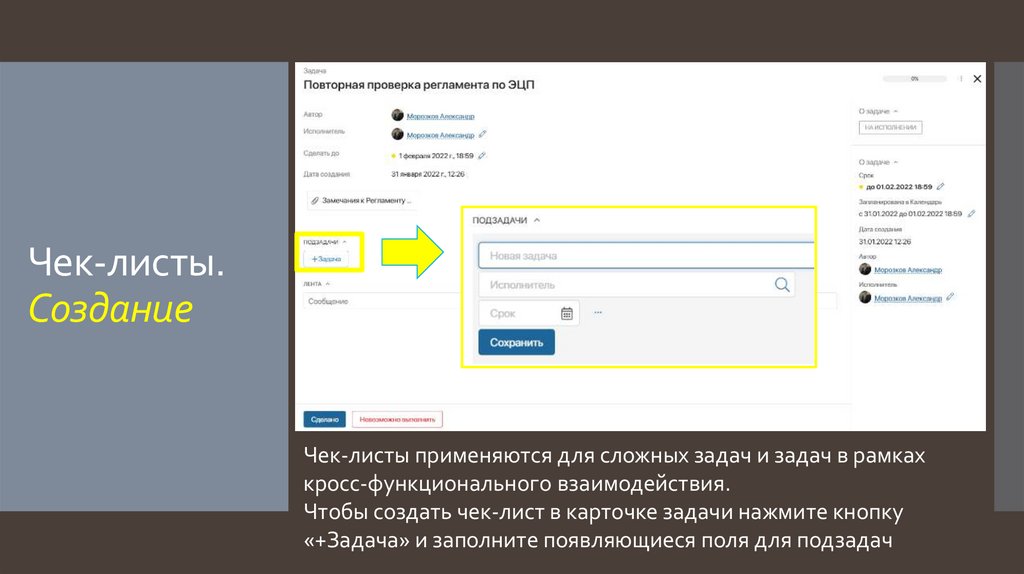
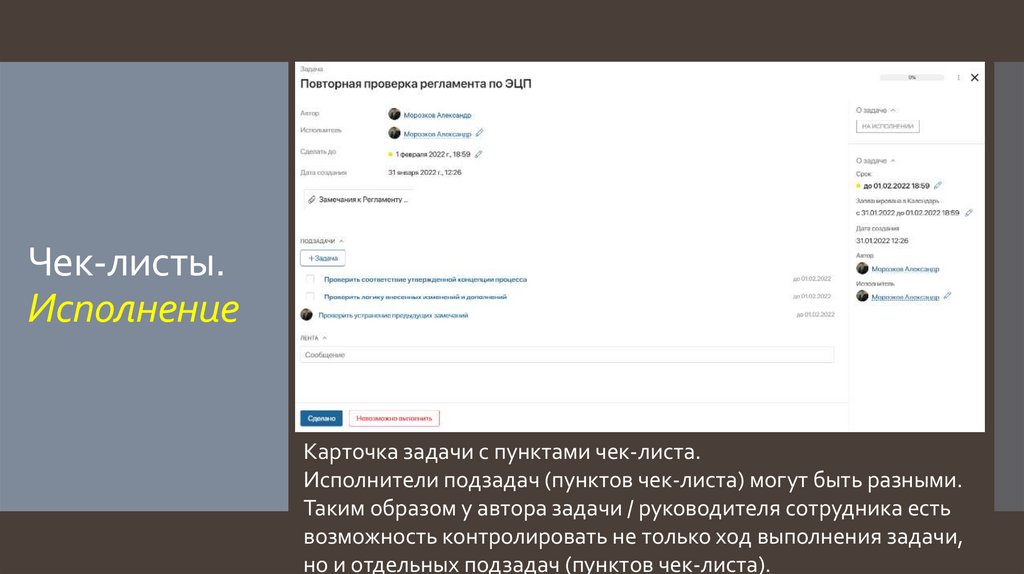
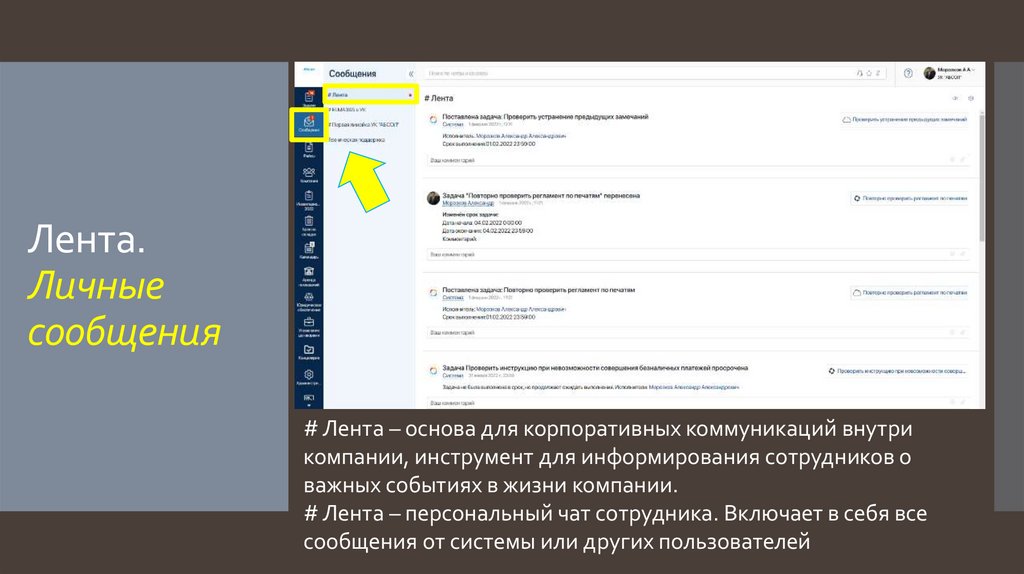
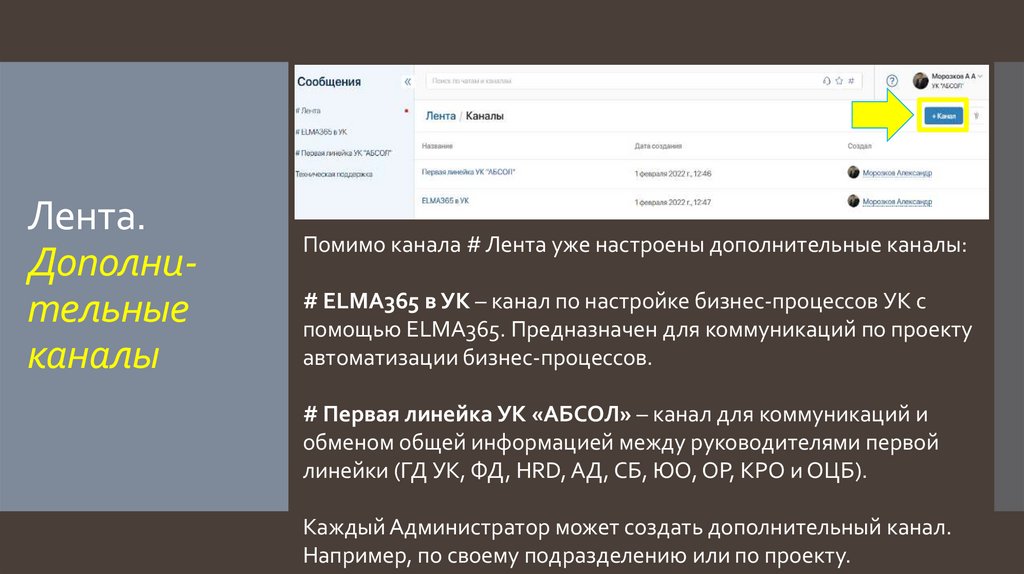
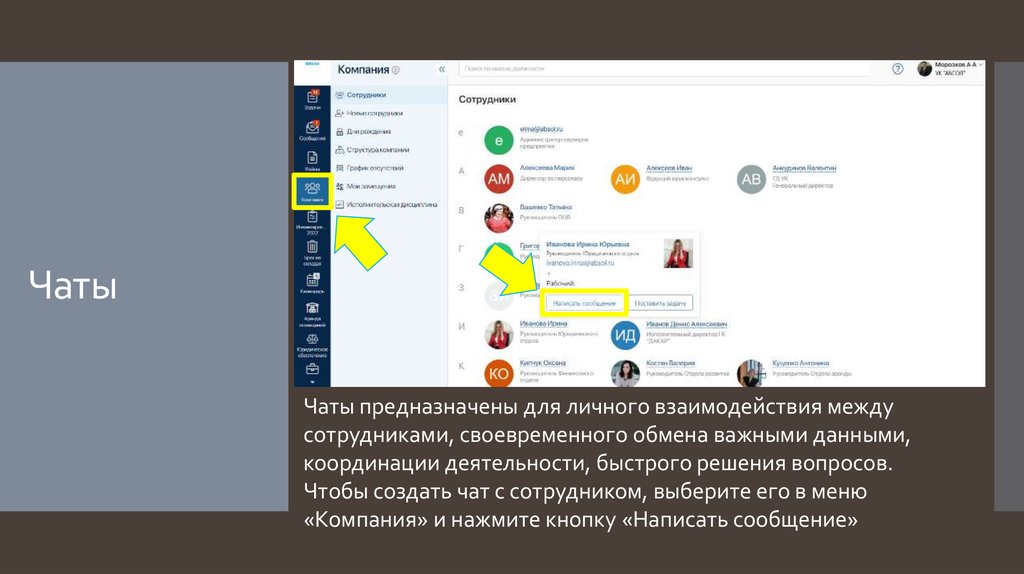
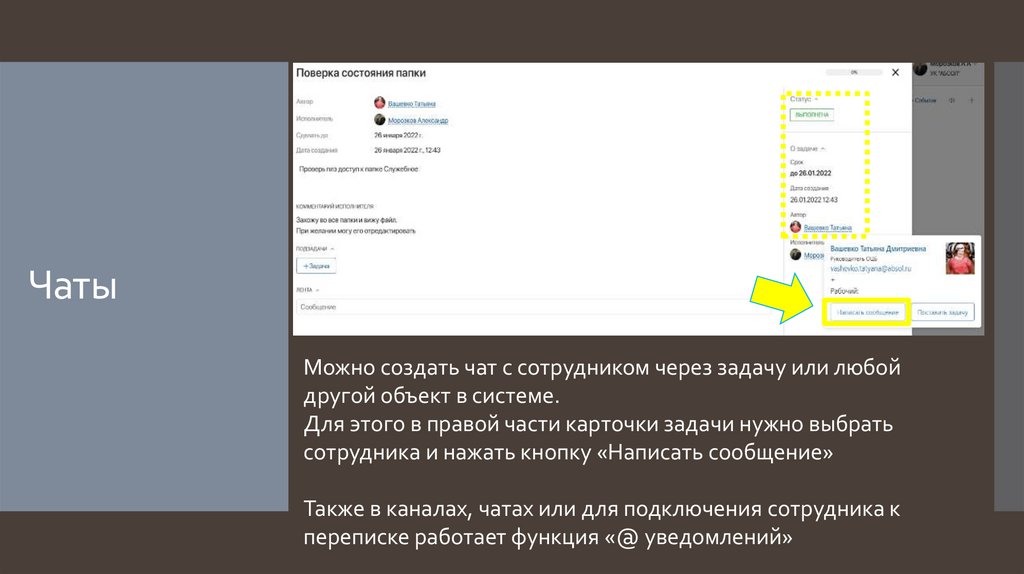
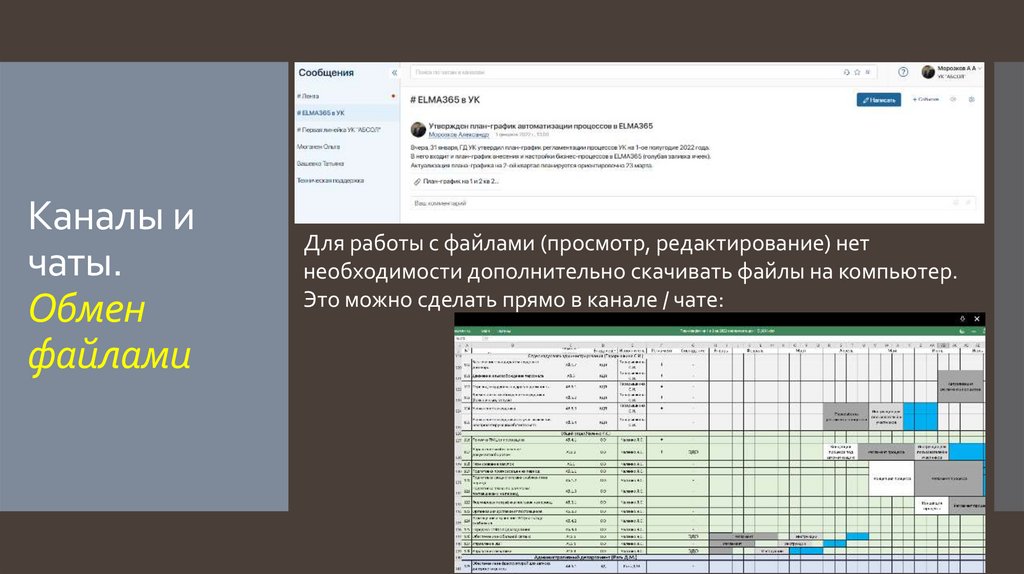

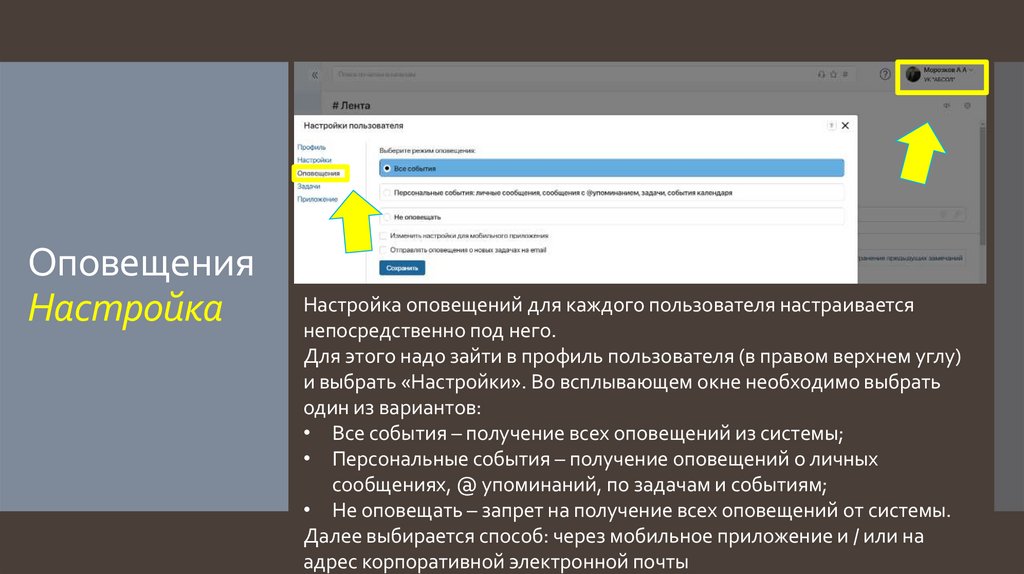
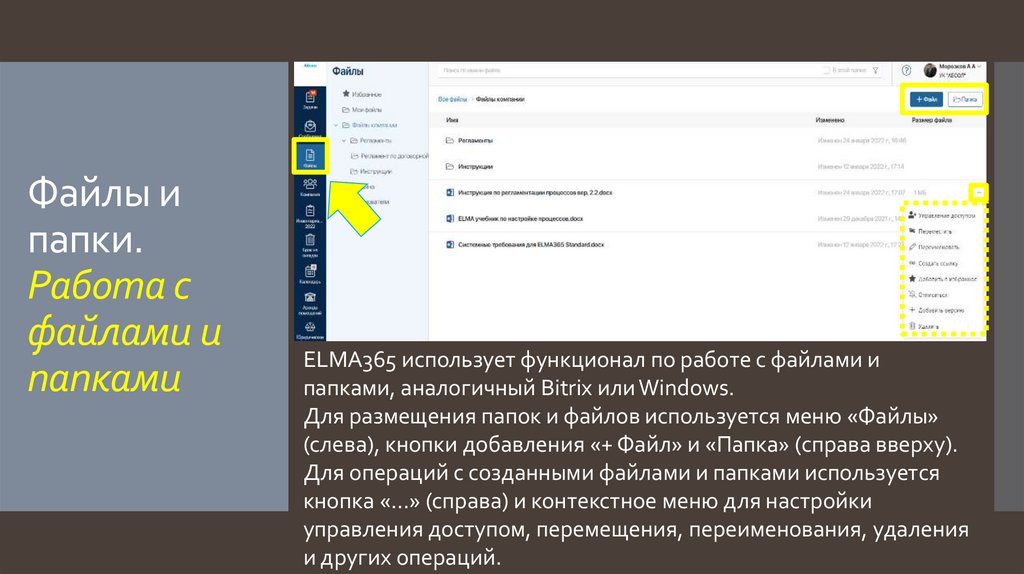
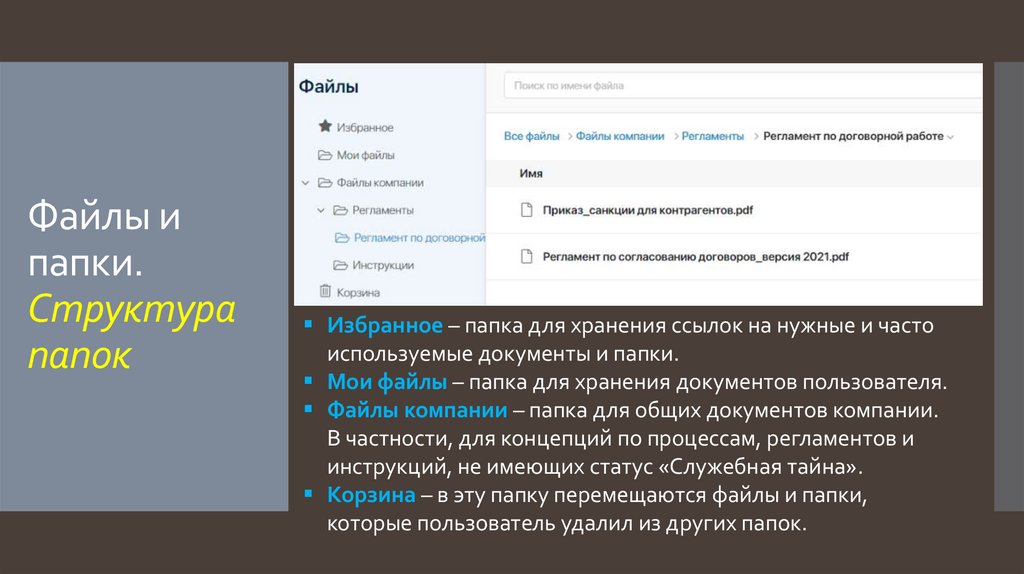
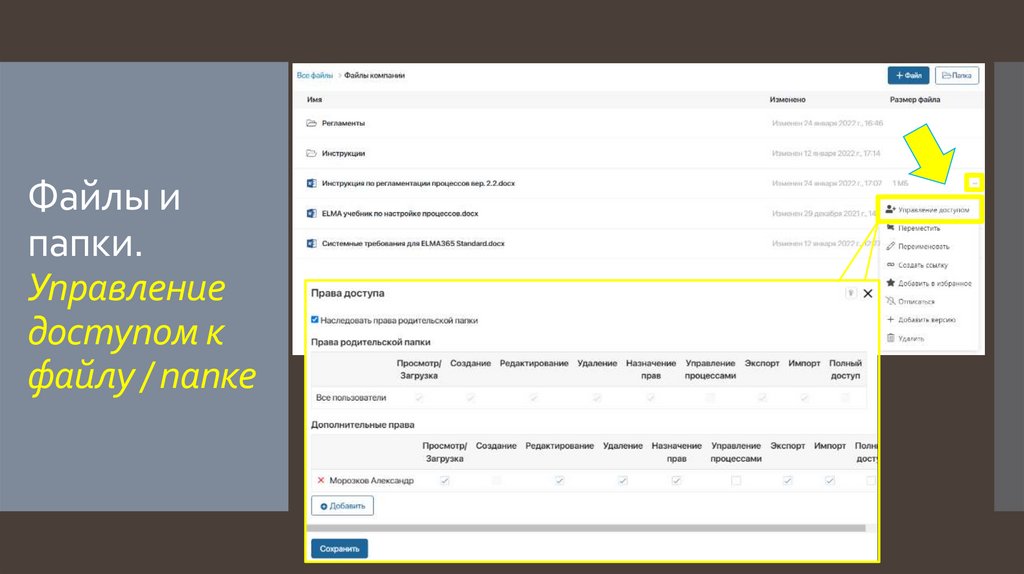
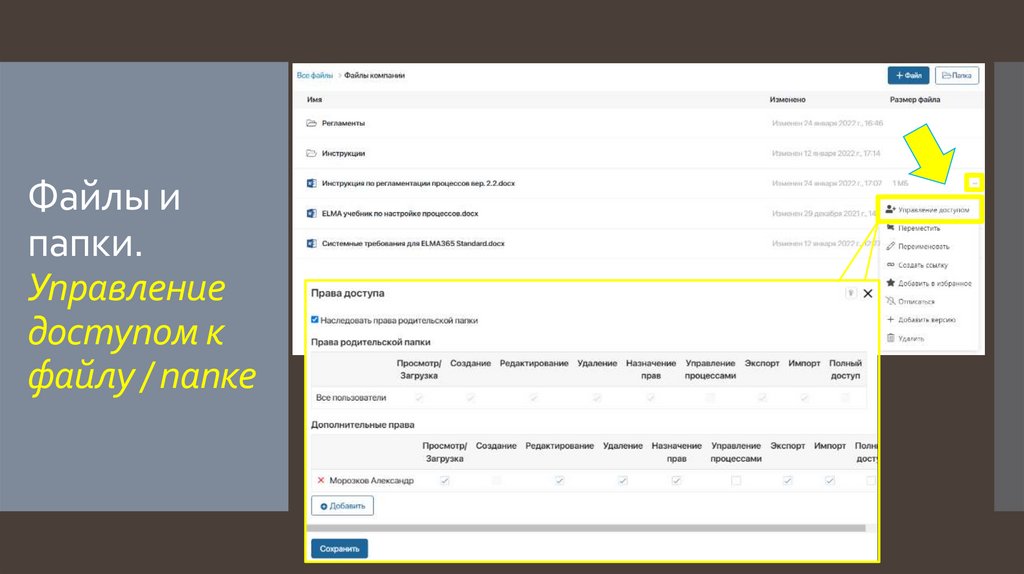

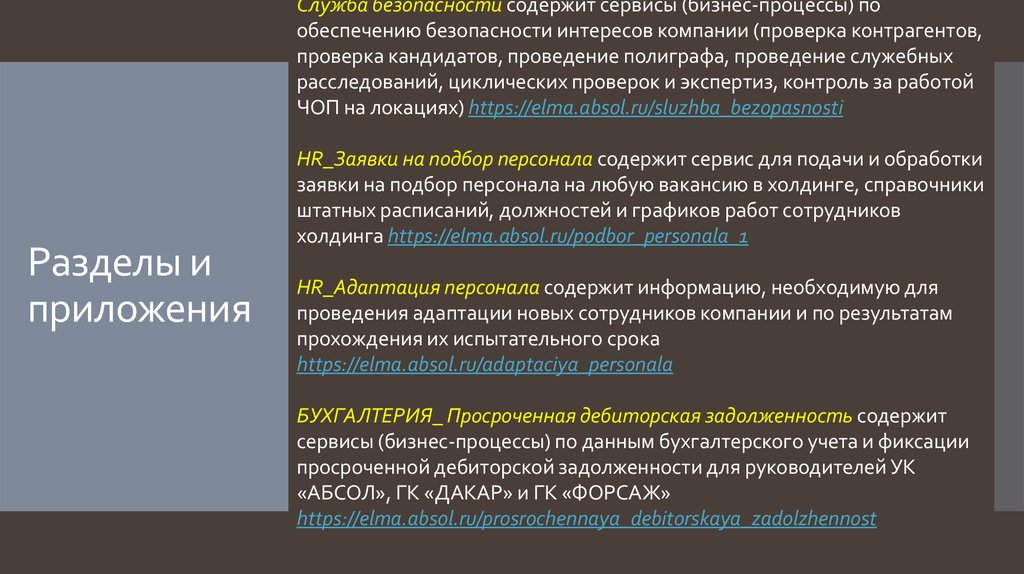
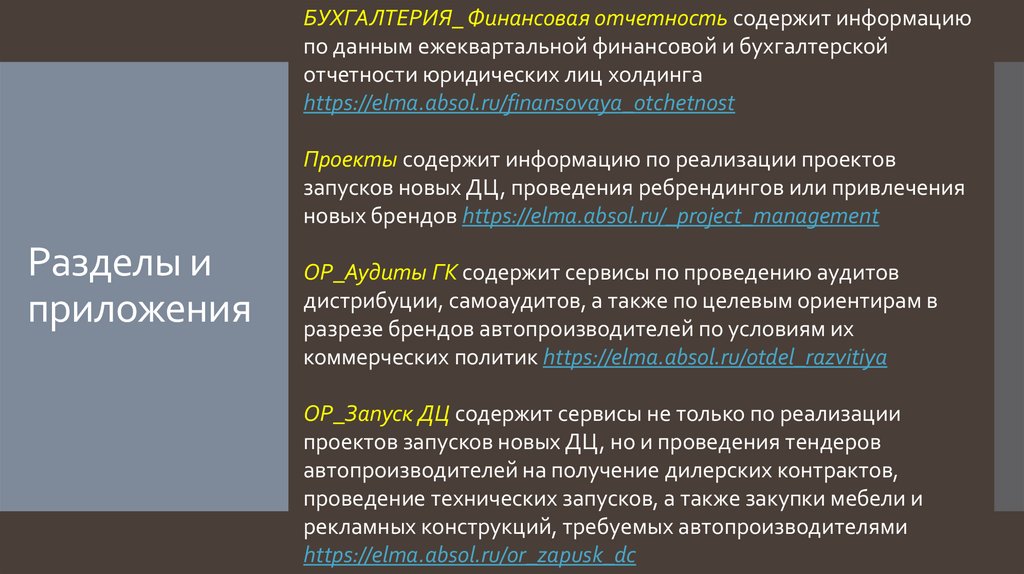

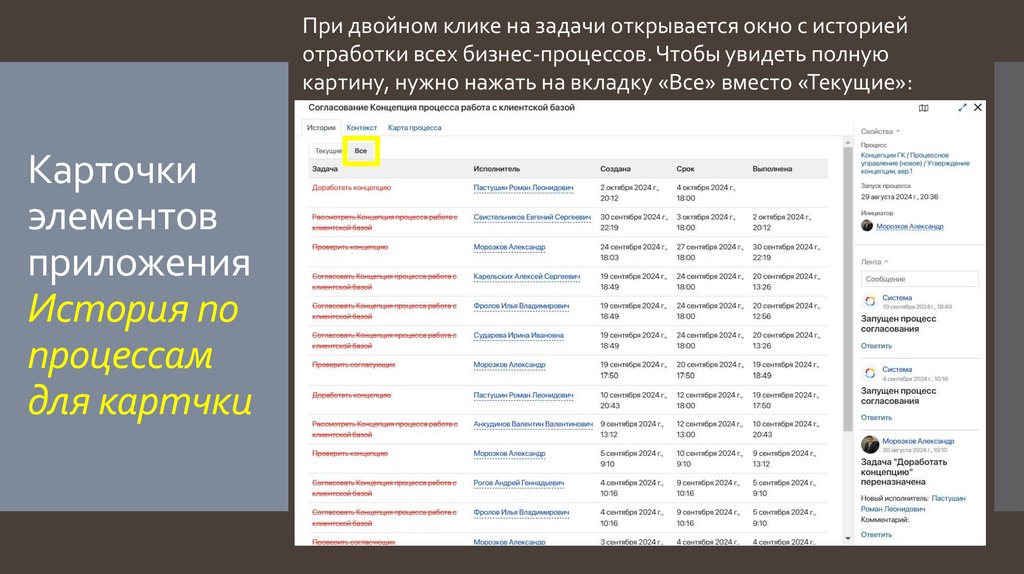
 business
business